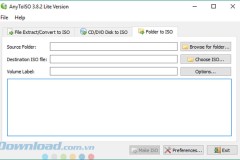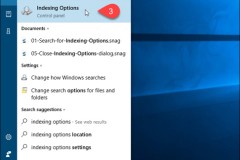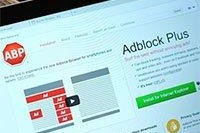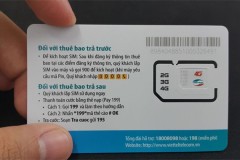Đối với nhiều người còn chưa sử dụng quen hệ điều hành MacOs trên các máy tính iMac, Macbook, Macbook Pro, Macbook Air hay Macbook Mini ... Thì việc copy file qua một folder khác trong máy tính macbook thực sự hơi khó khăn và khác với hệ điều hành Windows mà chúng ta thường sử dụng, nhưng đừng quá lo lắng vì mọi thao tác trên hệ điều hành MacOs không quá khó như chúng ta nghĩ. Dưới đây TCN sẽ hưỡng dẫn cách cách copy file qua folder trên Macbook đơn giản nhất./

>> Xem thêm: Hướng dẫn tạo thư mục Folder trên MacOs mới nhất
Cách 1: Copy file qua folder thông qua kéo thả trên cửa sổ
Đây là cách đơn giản nhất để copy file từ thư mục này sang thư mục khác. Bạn chỉ cần kéo file từ cửa sổ 1 sang cửa sổ 2 là được.
 (*) Có khá nhiều bạn thắc mắc làm sao có thể mở 2 cửa sổ trên 2 thư mục khác nhau như vậy ? Dưới đây sẽ hưỡng dẫn mở nhiều cửa sổ 1 lúc :
(*) Có khá nhiều bạn thắc mắc làm sao có thể mở 2 cửa sổ trên 2 thư mục khác nhau như vậy ? Dưới đây sẽ hưỡng dẫn mở nhiều cửa sổ 1 lúc :
- Dưới thanh Dock bạn tìm tới Finder và chuột phải và chọn New Finder Window
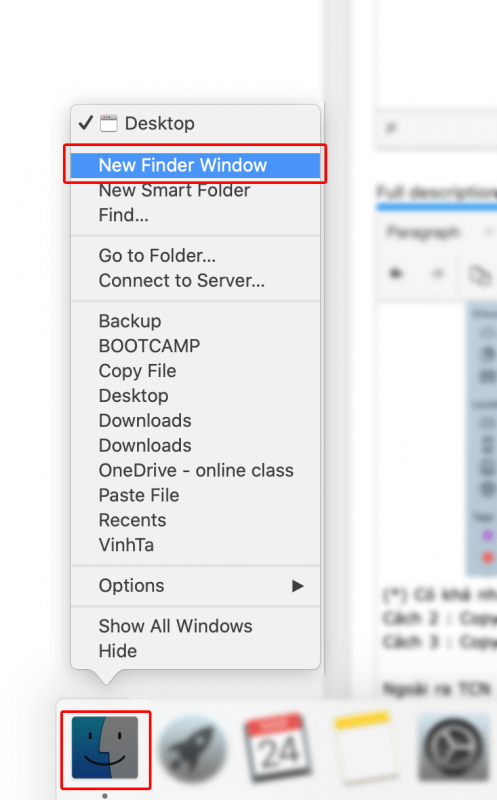
Cách 2 : Copy file qua folder thông qua tổ hợp phím
- Bạn có thể sử dụng tổ hợp Phím Command (cmd) + C để copy file. Lưu ý hãy chọn file trước khi copy nhé

- Tiếp tục sau đó bạn chuyển tới Folder cần Paste ấn tổ hợp phím Command (cmd) + V

Cách 3 : Copy file qua folder thông qua thanh công cụ menu
Cách này về cơ bản thì không có gì khác cách 2 nhưng thay vì sử dụng bàn phím thì bạn sử dụng cách công cụ có sẵn trên thanh Menu của Macbook.
- Lựa chọn File cần copy sau đó phía bên trên cùng thanh menu chọn Edit -> Copy 'tên tệp tin'.

- Chuyển sang thư mục cần Paste chọn Edit -> Paste Item

Ngoài ra TCN hưỡng dẫn cách copy file qua folder nhiều hơn 1 file cực đơn giản
- Với thủ thuật này bạn có thể copy file với số lượng nhiều. Bạn chỉ cần bôi đen hết file và sử dụng các cách trên hoặc lựa chọn từng File 1 trong lúc đó giữ nguyên nút Shift để chọn.
Trên là những cách Cách copy file qua folder trên Macbook đơn giản và dễ hiểu nhất. Nếu có thắc mắc độc giả có thể email về địa chỉ toasoan@vietsoftgroup.com để được hưỡng dẫn giải đáp chi tiết.